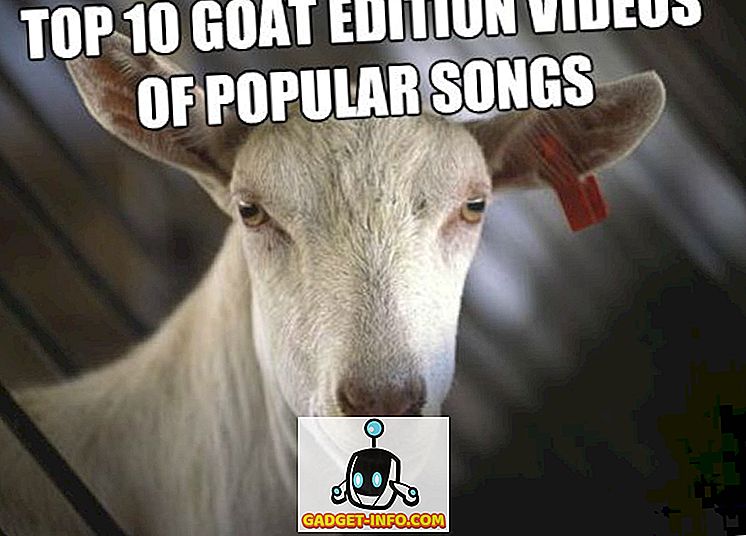Ως επί το πλείστον, τα Windows 10 ήταν αρκετά επιτυχημένα από τότε που κυκλοφόρησαν. Αυτό δεν σημαίνει ότι δεν είχε το μερίδιό του των προβλημάτων, όμως. Τώρα που παίρνουμε μεγάλες ενημερώσεις δύο φορές το χρόνο από το Redmond, φαίνεται πως θα υπάρξουν αναπόφευκτες δυσλειτουργίες στην πορεία.
Πρόσφατα αναβαθμίσω ένα μηχάνημα των Windows 10 για έναν πελάτη και γρήγορα συνειδητοποίησα ότι κάτι ήταν αδιάφορο όταν έκανα κλικ στο κουμπί "Έναρξη". Για κάποιο περίεργο λόγο, λείπουν αρκετές από τις προεπιλεγμένες εφαρμογές των Windows. Αυτό περιλαμβάνει τα Νέα και τον Καιρό. Σκέφτηκα ότι θα πήγαινα στο Microsoft Store και θα τα κατεβάσα ξανά, αλλά το κατάστημα μου έδινε σφάλματα.
Σε αυτό το άρθρο, θα μιλήσω για μερικούς τρόπους με τους οποίους μπορείτε να επαναφέρετε τα Windows, ώστε να επανέλθουν οι προεπιλεγμένες εφαρμογές.
Windows PowerShell
Η πρώτη μέθοδος που προτείνω είναι να χρησιμοποιήσετε το Windows PowerShell για να επαναφέρετε τις προεπιλεγμένες εφαρμογές των Windows. Αρχικά, ανοίξτε ένα ανυψωμένο παράθυρο PowerShell, κάνοντας κλικ στο κουμπί Έναρξη, πληκτρολογώντας το κουμπί powerhell και κάνοντας δεξί κλικ επάνω του και επιλέγοντας Run as Administrator .

Τώρα αντιγράψτε και επικολλήστε την ακόλουθη εντολή στο παράθυρο:
Get-AppXPackage -Όλες οι χρήστες | Foreach {Προσθέστε-AppxPackage -DisableDevelopmentMode -Register "$ ($ _. InstallLocation) \ AppXManifest.xml" -Verbose} Θα χρειαστεί λίγος χρόνος για να εκτελεστεί πλήρως αυτή η εντολή, οπότε απλώς να είστε υπομονετικός. Αν δεν συμβεί τίποτα για μεγάλο χρονικό διάστημα ή λάβετε ένα μήνυμα σφάλματος, προσπαθήστε να επανεκκινήσετε τον υπολογιστή και να του δώσετε μια άλλη λήψη.

Δημιουργία νέου λογαριασμού
Εάν η παραπάνω μέθοδος δεν λειτούργησε, τότε μια άλλη επιλογή είναι να δημιουργήσετε ένα νέο λογαριασμό στο σύστημά σας. Εάν είστε συνδεδεμένοι χρησιμοποιώντας έναν λογαριασμό της Microsoft, ίσως είναι καλή ιδέα να μεταβείτε σε έναν τοπικό λογαριασμό και, στη συνέχεια, να επιστρέψετε στο λογαριασμό της Microsoft και να δείτε αν αυτό διορθώνει το πρόβλημα.
Μπορείτε να προσθέσετε έναν πρόσθετο λογαριασμό στον υπολογιστή σας μεταβαίνοντας στην εφαρμογή " Ρυθμίσεις ", κάνοντας κλικ στην επιλογή " Λογαριασμοί" και κάνοντας κλικ στην επιλογή Οικογένεια και άλλα άτομα .

Κάντε κλικ στην επιλογή Προσθήκη άλλου σε αυτήν την επιλογή υπολογιστή στο κάτω μέρος. Η Microsoft είναι πραγματικά ενοχλητική και θα προσπαθήσει να σας προσκαλέσει να προσθέσετε έναν λογαριασμό χρησιμοποιώντας μια διεύθυνση ηλεκτρονικού ταχυδρομείου κλπ., Αλλά πρέπει να κάνετε κλικ στο σύνδεσμο πληροφοριών σύνδεσης αυτού του προσώπου που δεν έχω και στη συνέχεια να προσθέσω έναν χρήστη χωρίς σύνδεσμο λογαριασμού της Microsoft . Στη συνέχεια, θα μπορείτε πραγματικά να δημιουργήσετε έναν κανονικό τοπικό λογαριασμό χρήστη!
Θα πρέπει να μεταφέρετε με μη αυτόματο τρόπο όλα τα δεδομένα σας από τον παλιό λογαριασμό στη νέα, αλλά είναι καλύτερα από την επαναφορά των Windows 10, η οποία είναι η μόνη άλλη επιλογή παρακάτω.
Επαναφορά των Windows 10 PC
Αν οι προεπιλεγμένες εφαρμογές σας, όπως το Microsoft Edge, το Microsoft Store, η αλληλογραφία, το ημερολόγιο κ.λπ., λείπουν και τίποτα παραπάνω δεν δουλεύει για εσάς, τότε η μόνη άλλη επιλογή σε αυτό το σημείο είναι μια πλήρης επαναφορά. Μπορείτε να το κάνετε αυτό μεταβαίνοντας στις Ρυθμίσεις, Ενημέρωση & Ασφάλεια και στη συνέχεια κάντε κλικ στην επιλογή Ανάκτηση .

Θα έχετε δύο επιλογές κατά την εκτέλεση μιας επαναφοράς: είτε να διατηρήσετε τα προσωπικά σας αρχεία είτε να διαγράψετε τα πάντα και να ξεκινήσετε από την αρχή. Και στις δύο περιπτώσεις, όλες οι εφαρμογές τρίτου μέρους θα καταργηθούν. Θα χρειαστεί να εγκαταστήσετε ξανά όλα τα προγράμματά σας μετά την επαναφορά. Απολαμβάνω!